
[Résolu] Comment extraire facilement des mémos vocaux à partir d'une sauvegarde iPad ?

De nombreux utilisateurs utilisent des mémos vocaux sur leur iPad pour enregistrer des réunions, des notes de cours, des idées ou des tâches quotidiennes. Cependant, si l'appareil est perdu, endommagé ou doit être remplacé, la sauvegarde devient le seul moyen de récupérer ces enregistrements importants. Alors, comment extraire des mémos vocaux d'une sauvegarde iPad ? Cet article présente plusieurs méthodes pratiques pour y parvenir.
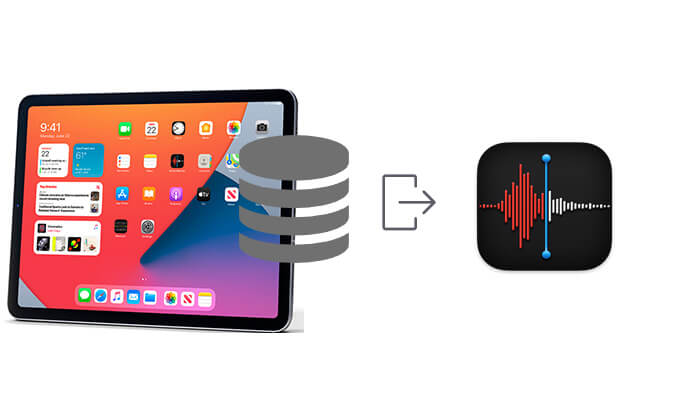
Si vous ne souhaitez pas restaurer l'intégralité de l'appareil et souhaitez uniquement extraire les fichiers de mémos vocaux de la sauvegarde, utiliser un outil tiers est la solution la plus rapide et la plus efficace. Coolmuster iPhone Data Recovery est un outil professionnel de récupération de données pour iPad capable d'extraire avec précision diverses données, y compris les mémos vocaux, des sauvegardes iTunes locales. Il ne nécessite pas de connecter l'appareil d'origine pour parcourir et exporter le contenu de la sauvegarde, ce qui le rend particulièrement utile en cas de perte ou de dommage de l'appareil.
Principales caractéristiques de la récupération de données iPhone :
Voici comment récupérer de manière sélective des mémos vocaux à partir d'une sauvegarde iPad à l'aide de iPhone Data Recovery :
01 Pour commencer, téléchargez et ouvrez iPhone Data Recovery, puis sélectionnez l'option « Récupérer à partir d'une sauvegarde iTunes » dans le menu de gauche. Le programme recherchera automatiquement votre sauvegarde iTunes sur votre ordinateur. Dans la liste des sauvegardes disponibles, choisissez-en une et cliquez sur « Lancer l'analyse ».

02 Ensuite, cochez la case à côté de « Mémos vocaux » et cliquez sur le bouton « Démarrer l'analyse » dans le coin inférieur droit.

03 Une fois l'analyse terminée, sélectionnez les mémos vocaux à extraire. Enfin, cliquez sur « Récupérer sur l'ordinateur » pour extraire les fichiers sélectionnés de votre sauvegarde iTunes sur votre ordinateur.

Tutoriel vidéo :
Si vous avez déjà sauvegardé votre iPad sur votre ordinateur avec iTunes et que cette sauvegarde contient des mémos vocaux, vous pouvez récupérer les fichiers vocaux perdus en effectuant une restauration complète de la sauvegarde iTunes sur votre appareil. Cependant, cette méthode ne peut pas extraire uniquement les mémos vocaux et écrasera les données existantes sur votre appareil. Il est donc essentiel de sauvegarder vos données actuelles au préalable pour éviter toute perte potentielle.
Voici comment récupérer des mémos vocaux à partir d'une sauvegarde iPad dans iTunes :
Étape 1. Assurez-vous que la dernière version d'iTunes est installée sur votre ordinateur. Utilisez un câble USB pour connecter votre iPad à l'ordinateur.
Étape 2. Une fois qu'iTunes reconnaît l'appareil, cliquez sur l'icône iPad dans le coin supérieur gauche pour accéder à la page « Résumé », puis cliquez sur « Restaurer la sauvegarde ».
Étape 3. Dans la fenêtre contextuelle, sélectionnez la sauvegarde la plus proche du moment où le mémo vocal a été perdu.
Étape 4. Cliquez sur le bouton « Restaurer » et attendez la fin du processus. Votre iPad redémarrera automatiquement.
Étape 5. Ouvrez l'application « Mémos vocaux » sur votre iPad et vérifiez si les enregistrements perdus ont été restaurés.

Si vous avez activé les sauvegardes automatiques iCloud et effectué une sauvegarde avant de perdre vos mémos vocaux, vous pouvez restaurer votre iPad à l'état de sauvegarde iCloud pour récupérer le contenu vocal. Cependant, cette méthode ne permet pas la récupération sélective des mémos vocaux et réinitialisera l'appareil ; soyez donc prudent.
Voici comment extraire des mémos vocaux à partir d'une sauvegarde iPad via iCloud :
Étape 1. Accédez aux « Paramètres » de votre iPad > « Général » > « Transférer ou réinitialiser l'iPad » > « Effacer tout le contenu et les paramètres ».

Étape 2. Une fois l’appareil redémarré, suivez les instructions à l’écran pour la configuration initiale.
Étape 3. Pendant le processus de configuration, lorsque vous atteignez l'écran « Applications et données », choisissez « Restaurer à partir de la sauvegarde iCloud ».
Étape 4. Saisissez votre identifiant Apple et votre mot de passe. Une fois connecté, sélectionnez la sauvegarde contenant les mémos vocaux.
Étape 5. L'iPad téléchargera et restaurera automatiquement toutes les données, y compris les mémos vocaux. Une fois l'opération terminée, accédez à l'écran d'accueil et ouvrez l'application Mémos vocaux pour vérifier le contenu récupéré.

Si vous souhaitez restaurer à partir d'une sauvegarde iCloud sans réinitialisation, vous pouvez lire l'article suivant.
Comment restaurer une sauvegarde iCloud sans réinitialisation ? [2 solutions rapides]Voilà pour l'extraction des mémos vocaux d'une sauvegarde iPad. Pour extraire rapidement et en toute sécurité des mémos vocaux d'une sauvegarde iPad, Coolmuster iPhone Data Recovery est actuellement la solution la plus recommandée. Il identifie précisément le contenu vocal des sauvegardes iTunes et permet de prévisualiser et d'exporter sélectivement les fichiers, minimisant ainsi les risques de perte de données. Facile à utiliser, le logiciel est idéal pour les utilisateurs réguliers.
Articles connexes:
Comment récupérer facilement des mémos vocaux sur iCloud | 2 solutions avancées
4 méthodes simples | Comment transférer des mémos vocaux d'un iPhone vers un ordinateur ?
Comment récupérer des mémos vocaux supprimés sur iPhone avec ou sans sauvegarde ?
Comment récupérer des mémos vocaux coupés sur iPhone avec ou sans sauvegarde ?

 Récupération de l’iPhone
Récupération de l’iPhone
 [Résolu] Comment extraire facilement des mémos vocaux à partir d'une sauvegarde iPad ?
[Résolu] Comment extraire facilement des mémos vocaux à partir d'une sauvegarde iPad ?





